이메일 전쟁: Outlook 또는 Gmail
- 이메일 클라이언트를 찾고 있다면 업계의 거물들을 비교할 때 오늘의 기사가 흥미로울 것입니다.
- 주요 기능을 탐색하고 최종적으로 가장 적합한 기능을 결정하십시오.
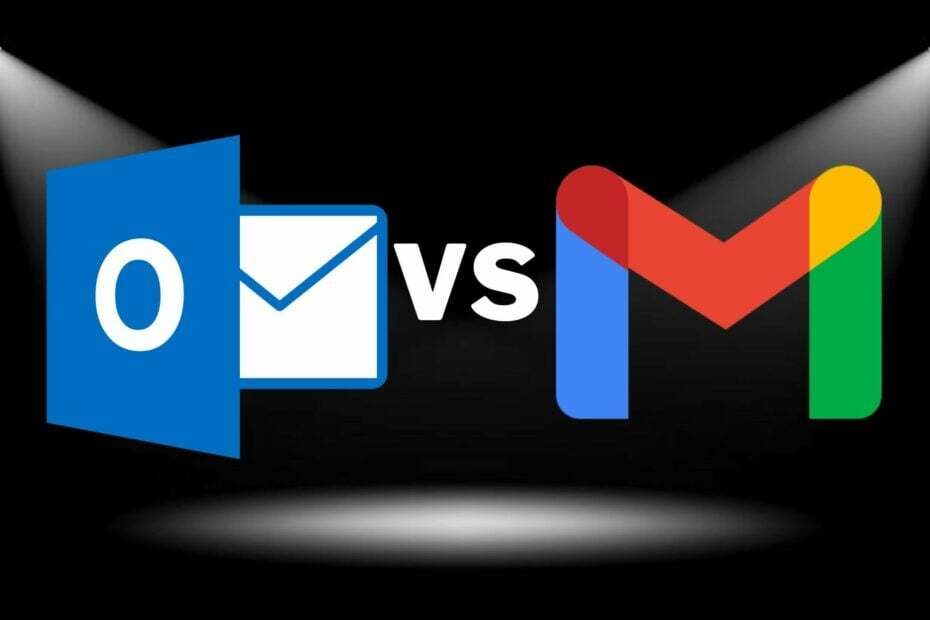
- 하나의 받은 편지함에서 모든 이메일 관리
- 인기 앱(Facebook, Todoist, LinkedIn, Dropbox 등)을 쉽게 통합
- 단일 환경에서 모든 연락처에 액세스
- 오류 및 손실된 이메일 데이터 제거
쉽고 아름다운 이메일
오래된 질문에 대해 토론했지만 아무도 답을 얻지 못한 것 같습니다. Outlook 또는 Gmail입니까? Gmail과 Outlook은 시장에서 가장 인기 있는 이메일 서비스 중 두 가지입니다. 각자의 강점과 약점이 있지만 어느 것이 당신에게 적합합니까?
이 기사에서는 두 이메일 제공업체의 장단점을 분석하고 우리가 찾은 최고의 솔루션을 알려드립니다. 시작합시다.
Outlook 또는 Gmail을 사용하는 것이 더 낫습니까?
Outlook 사용자라면 Gmail로 전환해야 할 때인지 궁금할 것입니다. Gmail 사용자라면 Microsoft의 이메일 서비스에 대한 모든 소란이 무엇인지 궁금할 것입니다.
귀하에게 가장 적합한 이메일 클라이언트를 선택하는 데는 여러 가지 요소가 있습니다. 가지고 있는 하드웨어의 종류, 사용하는 소프트웨어의 종류, 전자 메일에 사용할 수 있는 시간은 모두 중요한 측면입니다.
기타 요인은 다음과 같습니다.
- 사용의 용이성 – Outlook이 익숙하기 때문에 많은 사용자가 Outlook을 좋아합니다. 인터페이스는 다음과 같은 다른 Microsoft 제품과 유사합니다. 단어 그리고 뛰어나다. 이렇게 하면 이러한 프로그램을 사용하는 데 익숙한 사람들이 많은 노력을 기울이지 않고도 Outlook 사용에 더 쉽게 익숙해질 수 있습니다. 반면에 Gmail의 웹 인터페이스는 다른 웹 기반 이메일 프로그램처럼 보이지 않기 때문에 처음에는 혼란스러울 수 있습니다(좋은 점입니다). 익숙해지는 데 시간이 좀 걸리지만 일단 익숙해지면 절대 돌아가고 싶지 않을 것입니다.
- 보안 – 보안은 민감한 주제이며 이메일을 통해 공유되는 정보의 종류를 고려할 때 Outlook과 기업용 Gmail의 전쟁이 될 이유를 쉽게 알 수 있습니다.
- 통합 – 다음과 같은 다른 Microsoft 제품을 사용하는 경우 스카이프 또는 Office 365와 통합된 받은 편지함이 있으면 사용자가 하루 종일 여러 번 로그인하지 않고도 한 번에 메시지를 모두 볼 수 있으므로 도움이 될 것입니다. Gmail에는 Google Meet, Google 캘린더 등과 같은 Google 통합 제품도 있습니다.
대답은 둘 중 어느 것도 반드시 다른 것보다 낫다는 것입니다. 귀하의 필요와 선호도에 따라 다릅니다.
Outlook과 Gmail의 유사점과 차이점은 무엇입니까?
아웃룩의 주요 기능
- 이메일 스케줄러 – 특정 요일 또는 특정 시간에 뉴스레터를 발송하거나 주말에 이메일을 발송하려는 경우에 유용할 수 있습니다.
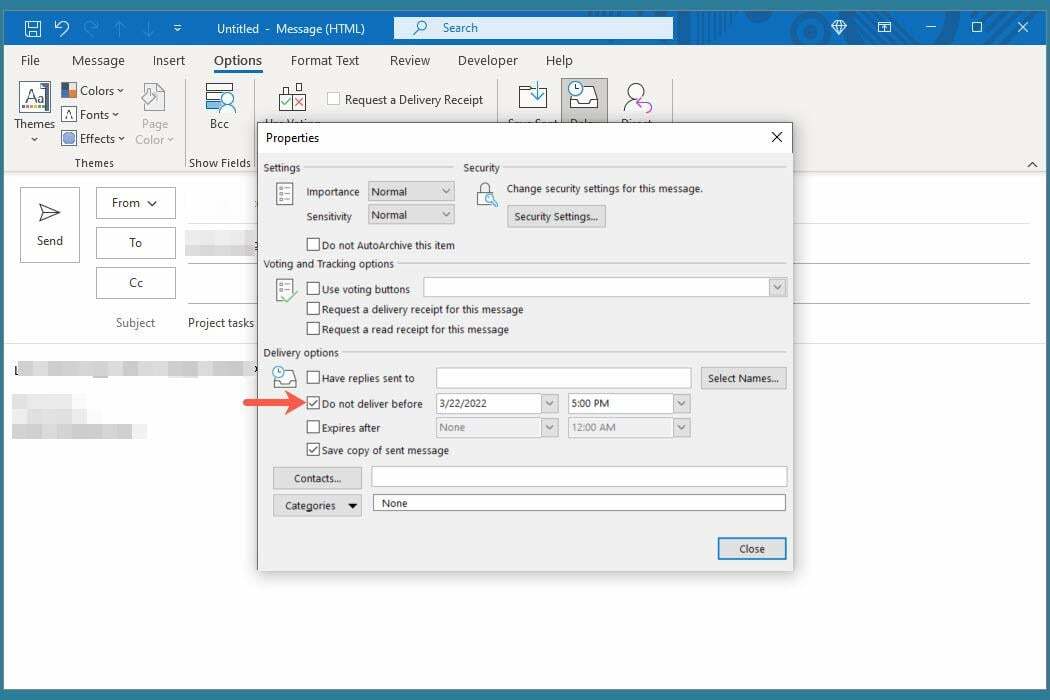
- 작업 – 스스로에게 물어본 적이 있다면: 회사에서 Gmail보다 Outlook을 선호하는 이유는 무엇입니까? 이 기능은 다른 기능이 필요하지 않기 때문에 그 이유 중 하나입니다. 생산성 앱. 자신을 위한 작업을 만들거나 다른 사람에게 할당하여 하루 종일 정리된 상태를 유지할 수 있습니다. Outlook이 설치된 모든 장치에서 항상 작업에 액세스할 수 있도록 작업이 여러 장치에서 동기화됩니다.
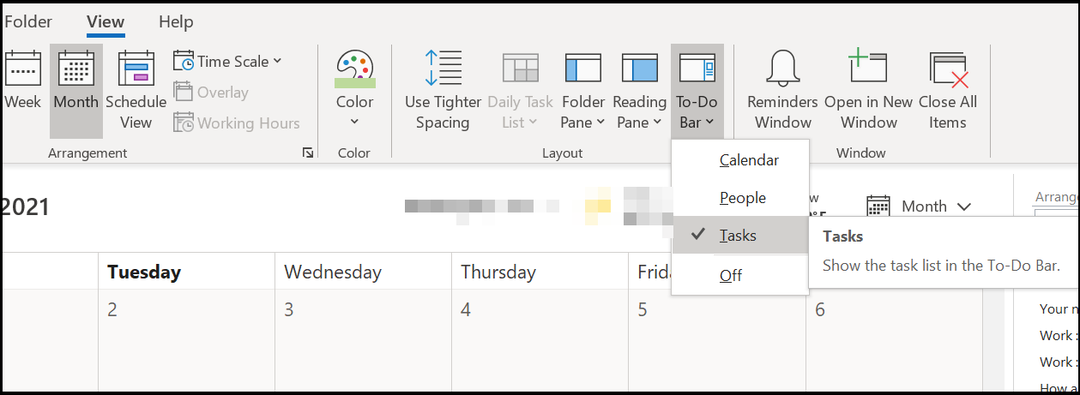
- 달력 – 예정된 이벤트 및 초대에 대한 미리 알림과 함께 한 곳에서 캘린더 이벤트를 봅니다. 달력 보기에서 직접 새 이벤트를 추가하고 사람들을 초대하고 미리 알림을 설정할 수 있습니다. 이것은 필요없이 쉽게 만듭니다 캘린더 앱.
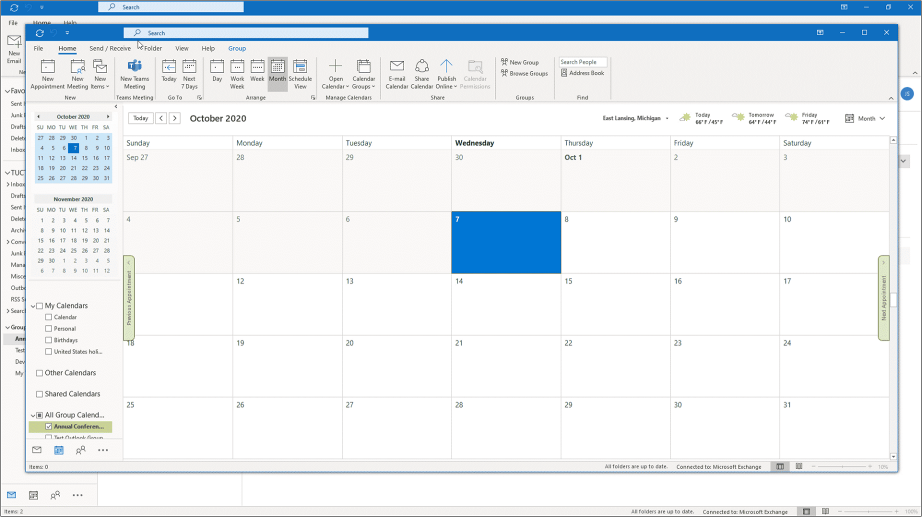
- 우편 – Gmail 주소 또는 Outlook에 추가한 다른 계정을 사용하여 이메일을 보내고 받을 수 있습니다. 키보드 단축키를 사용하여 첨부 파일을 보내거나 메시지를 전달하거나 새 초안을 만들 수도 있습니다.
- 연락처 관리 – 사진을 포함하여 모든 연락처를 한 곳에 저장하여 정리된 상태를 유지하므로 필요할 때 항상 사용할 수 있습니다.
- 오류 코드 0x80004001이란 무엇이며 어떻게 해결합니까?
- 이 메시지는 서버에서 다운로드되지 않았습니다. [Fix]
Gmail의 주요 기능
Gmail의 주요 기능 중 일부는 다음과 같습니다.
- 자동화된 조직 도구 – Gmail은 이메일을 기본, 소셜 및 프로모션과 같은 다양한 범주로 자동 분류합니다. 이렇게 하면 연락처에서 받은 메시지를 쉽게 찾을 수 있습니다.
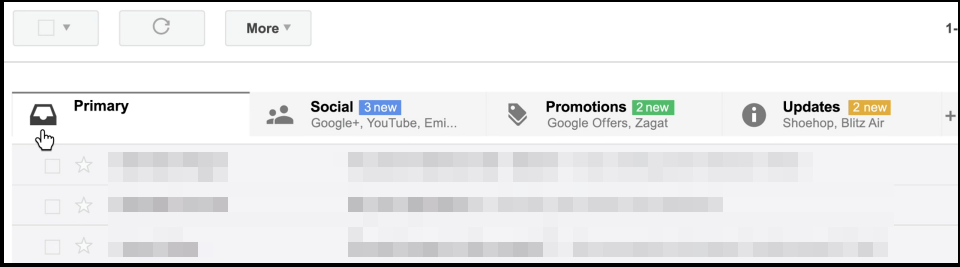
- 선잠 – 또 다른 주목할만한 기능은 스누즈로, 주 후반이나 특정 시간까지 메시지를 스누즈할 수 있습니다. 이메일을 일시 중지하면 받은편지함에서 사라지고 나중에 레이더에 다시 표시될 때 다시 표시됩니다.
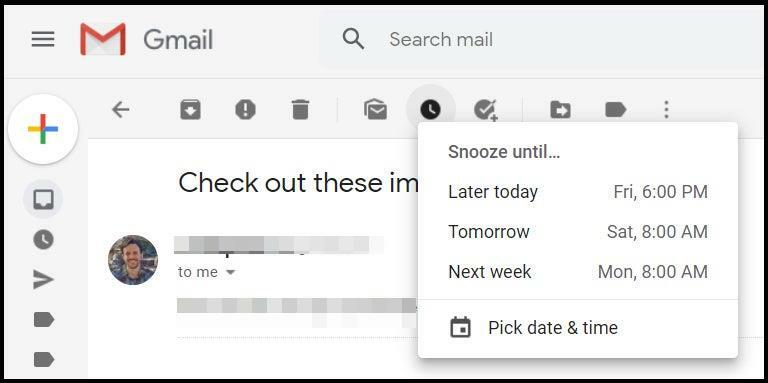
- 스마트 이메일 – 스마트 작성 기능은 인공 지능을 사용하여 이메일을 입력하는 동안 완전한 구와 문장을 제안합니다. 메시지 내용에 따라 답장을 제공하여 메시지에 더 빠르게 응답할 수 있습니다.
- Google 서비스와 통합 – 이 통합을 통해 최대 10GB 크기의 파일을 보내고 받을 수 있을 뿐만 아니라 구글 드라이브 지메일로.
- 무료 저장 공간 – Google의 기본 Gmail 계정에는 모든 이메일과 첨부 파일을 위한 15GB의 무료 저장 공간이 제공됩니다. 저장용량은 다른 Google 서비스에 분산되어 있으므로 일부 사용자에게는 제한될 수 있습니다.
- 달력 – Gmail을 사용하면 다음을 사용하여 일정을 만들 수 있습니다. 구글 캘린더 이메일 헤더에서 바로. 시간, 위치, 설명 등을 추가할 수 있으므로 회의를 놓치는 일이 없습니다.
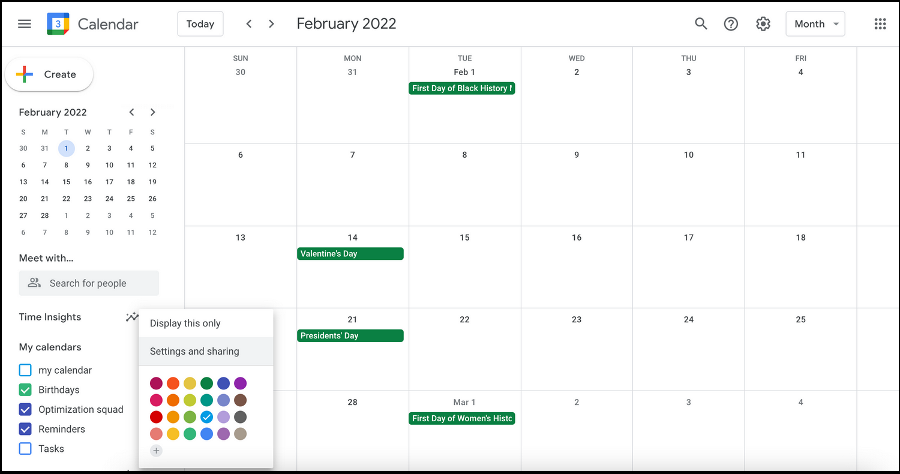
- 연락처 관리 – 이 기능을 사용하면 연락처 정보를 한 곳에 저장하여 인생의 모든 사람들을 추적할 수 있습니다.
- 스케줄러 – Gmail에는 특정 시간 또는 특정 날짜에 이메일을 보낼 수 있는 내장 이메일 스케줄러가 있습니다.
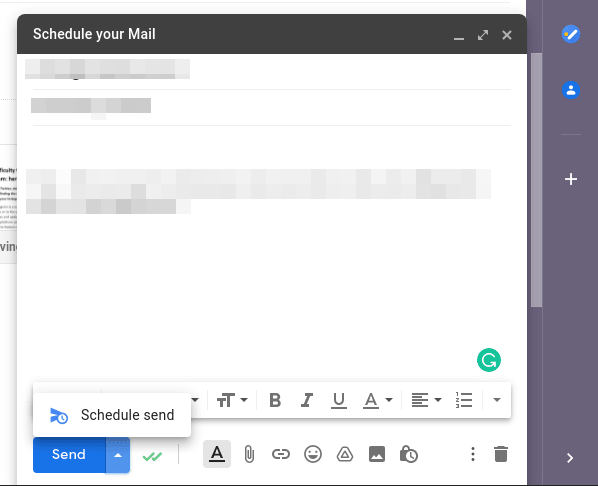
- 찾다 – 받은 편지함에 수천 개의 메시지가 저장되어 있는 경우 받은 편지함을 검색하는 것은 지루할 수 있습니다. 다행스럽게도 Gmail은 다양한 필터링 옵션을 통해 더 쉽게 작업할 수 있습니다.
| 특징 | 시야 | 지메일 |
| 이메일 저장 한도 | 15GB | 15GB |
| 보안 | ✓ | ✓ |
| 웹 기반 액세스 | ✓ | ✓ |
| 이메일 조직 | ✓ | ✓ |
| 스케줄러 | ✓ | ✓ |
| 달력 | ✓ | ✓ |
Outlook이 Gmail보다 안전합니까?
전문가 팁:
후원
특히 리포지토리가 손상되었거나 Windows 파일이 누락된 경우 일부 PC 문제는 해결하기 어렵습니다. 오류를 수정하는 데 문제가 있는 경우 시스템이 부분적으로 손상되었을 수 있습니다.
컴퓨터를 스캔하고 결함이 무엇인지 식별하는 도구인 Restoro를 설치하는 것이 좋습니다.
여기를 클릭하세요 다운로드하고 복구를 시작합니다.
Outlook은 Microsoft 인프라를 사용하며 공격에 취약하지 않습니다. Microsoft는 과거에 개인 정보 보호 관행에 대해 비판을 받았지만 Outlook은 데이터를 타사와 공유하지 않는다는 점에 유의해야 합니다.
Gmail은 가까이 오지도 않습니다. 개인 정보 보호. TLS 암호화를 사용하지만 사용자를 보안 위험에 더 취약하게 만드는 서버에만 사용합니다.
Google은 허가 없이 사용자 데이터를 수집하고 해당 정보를 제3자와 공유합니다. 이해.
너무 많은 이메일 제공업체가 있기 때문에 어느 것이 귀하에게 적합한지 파악하기 어려울 수 있습니다. 대부분의 사람들과 같다면 아마도 이 두 가지 이메일 서비스 중 하나를 사용할 것입니다. 이전에 둘 다 사용해 본 적이 있다면 이미 강점과 약점을 알고 있을 것입니다.
확실히 Gmail과 Outlook의 장단점이 있습니다. 각 플랫폼에는 특정 사람들에게 다른 사람들보다 더 잘 맞는 기능이 있습니다. 결국 모든 것은 개인의 취향으로 귀결됩니다. 어느 것이 자신에게 가장 적합한지 알아내야 하지만 비교가 정보에 입각한 결정을 내리는 데 도움이 되었기를 바랍니다.
두 이메일 클라이언트 모두 웹 기반이기 때문에 우리는 이메일을 위한 최고의 브라우저 응용 프로그램을 위한 충분한 공간이 없는 경우.
Outlook 대 Gmail 전투에 대해 어떻게 생각하십니까? 아래 의견란에 알려주십시오.
여전히 문제가 있습니까? 이 도구로 문제를 해결하세요.
후원
위의 조언으로 문제가 해결되지 않으면 PC에서 더 심각한 Windows 문제가 발생할 수 있습니다. 추천합니다 이 PC 수리 도구 다운로드 (TrustPilot.com에서 우수 등급으로 평가됨) 쉽게 해결할 수 있습니다. 설치 후 다음을 클릭하기만 하면 됩니다. 스캔 시작 버튼을 누른 다음 모두 고쳐주세요.


![이 메시지는 서버에서 다운로드되지 않았습니다. [Fix]](/f/7605b31e9e6a23be51a835051bb99efd.png?width=300&height=460)